@מיכאלוש אתה יכול לעדכן את האפליקציה בדרייב?
זה נראה בגוגל פליי שיש עדכון מהיום
תודה רבה
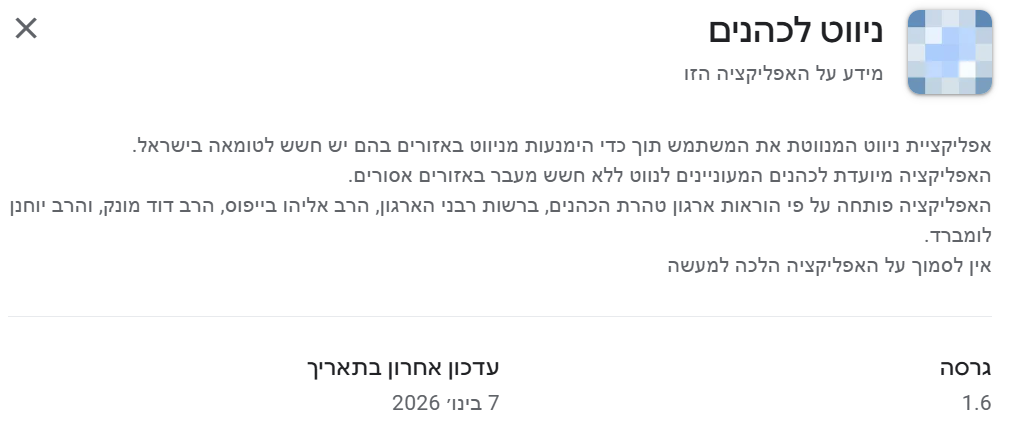
דורש טוב
-
להורדה | ווייז לכהנים -
שיתוף | באגים/הצעות לשיפור באוצריא, גרסה 0.9.72 ואילך? כתבו כאן!@י.-פל. באג קטן
כשמוצג pdf וסוגרים כרטיסיה אחרת זה מרענן את העמוד, ואם למשל הוא היה על זום או גלול למטה זה מחזיר אותו לראש העמוד בגודל רגיל.
זה קורה רק כשה pdf מוצג אבל כשהוא בכרטיסיה אחרת הוא נשאר כמו שהיה. -
שיתוף | באגים/הצעות לשיפור באוצריא, גרסה 0.9.72 ואילך? כתבו כאן!@י.-פל. במצב צורת הדף, הכיתוב על הלחצן שלה לכאורה צריך להשתנות ל'תצוגה רגילה' או משהו כזה.
בנוסף
@דורש-טוב כתב בשיתוף | באגים/הצעות לשיפור באוצריא, גרסה 0.9.72 ואילך? כתבו כאן!:@י.-פל. @יאיר-דניאל במסך מלא, כשעוברים למסך אחר שאינו 'עיון', אין כפתור יציאה ממצב מלא. אפשר לצאת עם הכפתור esc במקלדת, אבל עדיף שיהיה גם כפתור בתוכנה כמו במסך עיון
במצב טאבלט זה משמעותי -
שיתוף | באגים/הצעות לשיפור באוצריא, גרסה 0.9.72 ואילך? כתבו כאן!@י.-פל. @יאיר-דניאל במסך מלא, כשעוברים למסך אחר שאינו 'עיון', אין כפתור יציאה ממצב מלא. אפשר לצאת עם הכפתור esc במקלדת, אבל עדיף שיהיה גם כפתור בתוכנה כמו במסך עיון
במצב טאבלט זה משמעותי -
בירור | וויז לעיר טבריה לכהניםקיבלתי במייל מהתאחדות טהרת הכהנים
חדש! חדש!
תוכנת ניווט חכמה לכהנים!!
התוכנה נותנת אפשרות נסיעה בכבישי הארץ ללא חשש לטומאת כהנים, לפי 3 דרגות חומרה. לעת עתה התוכנה עוקפת את כל החששות לפי כל הדרגות. רחוב האסור לכהנים – מסומן בצבע כהה, אפשר ללחוץ עליו ולקבל מידע על מהות איסורו.
כמו"כ התוכנה כעת מסמנת רק כבישים לנסיעה ברכב, ולא ברגל ולא בתח"צ, מקווים להתקדמות בשבועות הקרובים [כולל עדכוני עומסי תנועה, יצירת אפליקציה שמתאימה למכשירים של הנהגים! ועוד...]
יש ללחוץ על נקודת התחלה ועל נקודת סיכום, ואז 'חשב מסלול'.
אפשר לנסות ליצור מזה אפליקציה באתר של @צדיק-תמים
עשיתי אחת כזאת לעצמי, אבל השתמשתי בתמונה שלא בדקתי זכויות יוצרים, וגם עוד לא בדקתי שזה עובד, מי שבכל זאת רוצה יכול לכתוב לי בפרטי ואם זה יעבוד אני אשלח לו בלנ"ד, אבל יותר פשוט ליצור לבד
השירות בהרצה - נא לא לסמוך על השירות בשלב זה
-
המלצה | באגים\הצעות לשיפור באוצריא? כתבו כאן!@צבי-דורש-ציון ספרים רגילים מהיברובוקס או אוצר החכמה תמיד אפשר להשיג שוב מהחבר שהביא לך אותם פעם קודמת. הנידון כנראה בעיקר על חומר אישי, ובאמת זה דבר שתמיד צריך גיבוי, ובכל אופן אין לי שום התנגדות שתהיה אפשרות כזאת, רק נשמע לי קצת מוזר שזה קשור לאוצריא
-
המלצה | באגים\הצעות לשיפור באוצריא? כתבו כאן!@איש-שלו כתב בהמלצה | באגים\הצעות לשיפור באוצריא? כתבו כאן!:
אולי כדאי שתהיה אפשרות של גיבוי כולל.
זה יתפוס מקום במחשב. מה לעשות.לא מבין.
גם אם אפשר להוסיף ספרים או כתבים אישיים
אוצריא לא נועדה לאחסן את כל החידו"ת של המשתמש או את הספרים שהוא מוציא
לא שאני מזלזל בחשיבות החומר, אבל זה כמו שתבקש שאוצריא תגבה לך את כל המחשב -
המלצה | באגים\הצעות לשיפור באוצריא? כתבו כאן!@י.-פל. ?
Pסיק Rישא?
זה לא אני עשיתי, זה משמור וזכור -
המלצה | באגים\הצעות לשיפור באוצריא? כתבו כאן!@איש-שלו זה לא חייב לשאוב את הכותרות שלו ממשהו אמיתי, אפשר להגדיר ידנית, כזה:
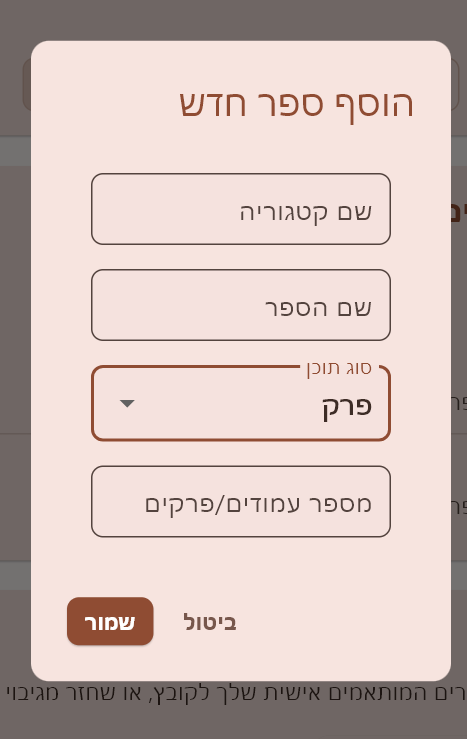
ואז גם לא צריך בכלל להוסיף את הספר לאוצריא
-
המלצה | באגים\הצעות לשיפור באוצריא? כתבו כאן!@איש-שלו חיפשתי מתחת הפנס, כמו בשמור וזכור המקורי
הבעיה היא שאני צריך את זה לספרים pdf שלא נמצאים באוצריא, וגם לא יעזור להוסיף אותם כי אין להם כותרות ובכלל א"א להוסיף pdf לזכור ושמור.
אם אני לא היחיד, אולי כדאי לתת אפשרות ליצור משהו ידני כמו במקורי
יש"כ גדול. -
המלצה | באגים\הצעות לשיפור באוצריא? כתבו כאן!@י.-פל. חושב שמבחינה דקדוקית 'אצלי' אין הכוונה 'לי'
@י.-פל. כתב בהמלצה | באגים\הצעות לשיפור באוצריא? כתבו כאן!:
אל תגיד לי שגם אתה הלכת לחוף הים!!!
אולי בשביל להרוויח את הפרס המובטח
יש לך הסבר אולי? כולם מדברים על כרטיסיה של ספרים אישיים ובמחשבי היא לא קיימת
-
המלצה | באגים\הצעות לשיפור באוצריא? כתבו כאן!@יאיר-דניאל כתב בהמלצה | באגים\הצעות לשיפור באוצריא? כתבו כאן!:
ה. בשמור וזכור, לאחר התקנת גירסא חדשה של אוצריא יש צורך לסרוק מחדש ספרים אישיים - בכדי שיהיה אפשר לסמן פרק כנלמד
@אברהם-mch כתב בהמלצה | באגים\הצעות לשיפור באוצריא? כתבו כאן!:
בזכור ושמור, שיהיה את כרטיסיית ספרים אישיים גם כשאין ספרים אישיים קיימים, ודרכה יוכלו לבחור קובץ מתוך הספריה ולהוסיפו למעקב (ולא רק מתוך הקובץ עצמו).
בזכור ושמור, לפעמים יש באג בהוספת ספרים שלא מוסיף בצורה נורמטיבית, כלומר מחלק ליותר מידי הרבה כותרות שאינם קיימות ואז א"א לדווח בפועל.@דורש-טוב כתב בהמלצה | באגים\הצעות לשיפור באוצריא? כתבו כאן!:
לא מצאתי מקום להוסיף ספרים בזכור ושמור למרות שכתוב שיש אפשרות.
אני היחיד שלא מבין איפה יש בכלל אפשרות להוספת ספרים אישיים? אולי יש אצלי באג?
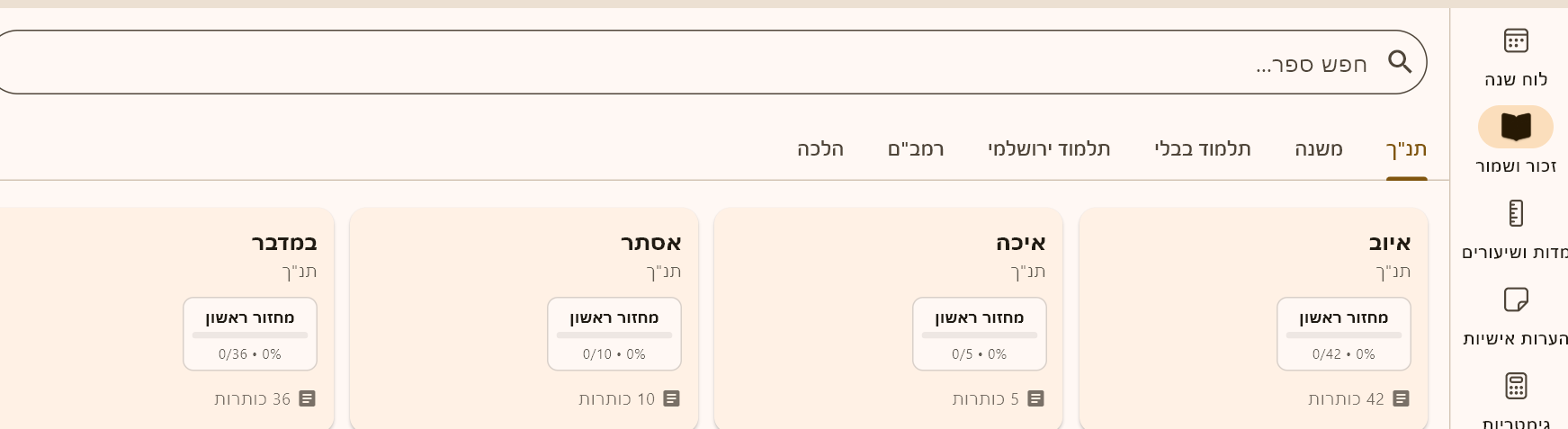
-
המלצה | באגים\הצעות לשיפור באוצריא? כתבו כאן!@י.-פל. לא מצאתי מקום להוסיף ספרים בזכור ושמור למרות שכתוב שיש אפשרות.
בלוח שנה עדיין יש 2 עלוה"ש 72 דק' -
שיתוף להורדה | אינדקס כל הגרסאות לנוקיה@משהקפלן

ענק!
זה עבד! -
שיתוף להורדה | אינדקס כל הגרסאות לנוקיה@אלי-TZA הצריבה עברה בשלום
אבל עדיין אותה בעיה, הוא נכבה מיד עם הסמל של נוקיה, באמצע הצליל של ההדלקה -
שיתוף להורדה | אינדקס כל הגרסאות לנוקיה@שלוםפ ניסיתי לצרוב ל215 גרסה 17, היתה איזה שגיאה באדום ואח"כ הטלפון לא נדלק. נשאר על הסמל ונכבה
אין לי מושג איזה גרסה היה לו קודם וגם לא בדקתי שהוא עבד בכלל לפני זה
ניסיתי לצרוב שוב גרסאות 12 ו13 ו 17 כמה פעמים, לפעמים היתה שגיאה ולפעמים התוכנה קרסה ולפעמים זה הסתיים בהצלחה, ורואים שזה נצרב כי זה מתחיל עם הלוגו של מי שבנה אותה או ועדת הרבנים, אבל זה עדיין נכבה אחרי שזה מגיע לסמל של נוקיה.
אשמח לעזרה
תודה רבה -
המלצה | באגים\הצעות לשיפור באוצריא? כתבו כאן!@י.-פל. יש לי 963 msix
ואני מקבל עדכון ל964 exe
למה זה? אולי כי פעם היה לי exe? הסרתי אותו לגמרי
אגב ה exe עדיין מאפס את האינדקס? -
המלצה | באגים\הצעות לשיפור באוצריא? כתבו כאן!@י.-פל. כתב בהמלצה | באגים\הצעות לשיפור באוצריא? כתבו כאן!:
עוד מעט, בעז"ה, תהיה גרסה עם שמור וזכור.
לא מושלם, אבל כן מצויין.יש"כ גדול!
נשמח לאפשרות העלאת גיבוי מהתוכנה המקורית
וכן לאפשרות הוספת ספרים בהתאמה אישית -
המלצה | באגים\הצעות לשיפור באוצריא? כתבו כאן!@לייזר-ג
אני לא כ"כ מבין בנושא של זמני היום, אבל קשה לטעון מכח מה ש'מקובל', כי מה שאצלך מקובל אולי אצל אחרים זה אחרת, למשל כתבתעלוה"ש 90- זהה (אינו מובא כאן כברירת מחדל, למרות שזו השיטה המקובלת)
אבל מה שידוע לי שעיקר הדין זה 72 דק'.
אי אפשר כ"כ להביא ראיה מהלוח של עיתים לבינה רק אצלך, כי יש דברים שהם מתאימים את עצמם למנהגי המקום והרבנים שם. (אצלנו למשל שנה אחת כתבו נץ הנראה ושנה אח"כ כתבו נץ מישורי לפי דרישת רבני המקום, או להיפך לא זוכר)
מה שכן אפשר לראות בסוף הלוח שלהם את ההסברים לכל השיטות ושם הם כותבים מה השיטה היותר מקובלת
